腾讯文档不显示打印机怎么办 腾讯文档打印机显示不出来解决方法
更新时间:2022-05-05 11:16:36作者:run
用户在办公时难免需要用到腾讯文档工具,不过有些用户却遇到了腾讯文档中打印机显示不出来的情况,今天小编给大家带来腾讯文档不显示打印机怎么办,有遇到这个问题的朋友,跟着小编一起来操作吧。
解决方法:
1.打开电脑上的控制面板----设备和打印机,发现看不到打印机选项。
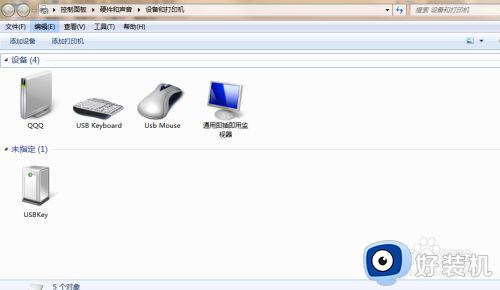
2.打开电脑上我的电脑,鼠标右键选择管理。


3.再点击服务和应用程序------服务进去。
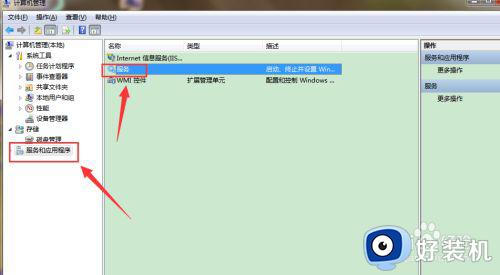
4.进入后找到print splooler(打印机服务),现在是未启动状态,点击右键选择启动即可。
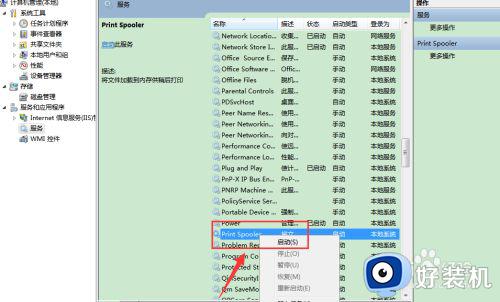
5.启动后,如下图。打印机服务启动,咱们就能在设备和打印机界面看到打印机了。
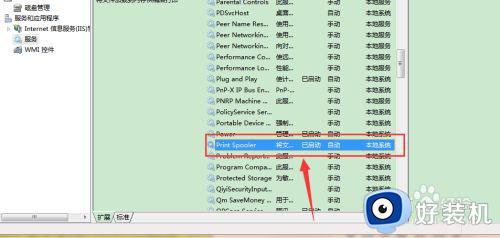
6.回到设备和打印机,可以看到打印机都出现了。
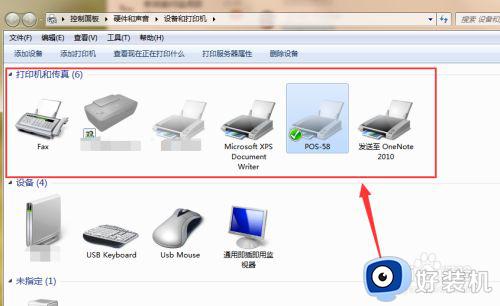
以上就是关于腾讯文档打印机显示不出来解决方法的全部内容,还有不清楚的用户就可以参考一下小编的步骤进行操作,希望能够对大家有所帮助。
腾讯文档不显示打印机怎么办 腾讯文档打印机显示不出来解决方法相关教程
- 打开腾讯文档提示访问已超时怎么办 腾讯文档提示访问已超时如何解决
- 腾讯会议提示麦克风设备异常怎么回事 腾讯会议显示麦克风设备异常的解决教程
- 腾讯文档如何导出表格 电脑腾讯文档怎么导出excel文件
- 腾讯视频怎么去除右上角水印 怎么去除视频右上角的腾讯视频
- 腾讯文档图片如何导出 腾讯文档导出图片的图文步骤
- 腾讯文档访问期限如何设置 腾讯文档设置访问有效期的步骤
- 打印机里的打印文档删不掉一直显示正在删除如何解决
- 打印机打印显示本地下层文档是怎么回事
- 打印机脱机无法打印怎么处理 打印机脱机不能打印的解决方法
- 腾讯文档开启列填写内容隐藏教程 腾讯文档如何隐藏他人填写的信息
- 电脑无法播放mp4视频怎么办 电脑播放不了mp4格式视频如何解决
- 电脑文件如何彻底删除干净 电脑怎样彻底删除文件
- 电脑文件如何传到手机上面 怎么将电脑上的文件传到手机
- 电脑嗡嗡响声音很大怎么办 音箱电流声怎么消除嗡嗡声
- 电脑我的世界怎么下载?我的世界电脑版下载教程
- 电脑无法打开网页但是网络能用怎么回事 电脑有网但是打不开网页如何解决
热门推荐
电脑常见问题推荐
- 1 b660支持多少内存频率 b660主板支持内存频率多少
- 2 alt+tab不能直接切换怎么办 Alt+Tab不能正常切换窗口如何解决
- 3 vep格式用什么播放器 vep格式视频文件用什么软件打开
- 4 cad2022安装激活教程 cad2022如何安装并激活
- 5 电脑蓝屏无法正常启动怎么恢复?电脑蓝屏不能正常启动如何解决
- 6 nvidia geforce exerience出错怎么办 英伟达geforce experience错误代码如何解决
- 7 电脑为什么会自动安装一些垃圾软件 如何防止电脑自动安装流氓软件
- 8 creo3.0安装教程 creo3.0如何安装
- 9 cad左键选择不是矩形怎么办 CAD选择框不是矩形的解决方法
- 10 spooler服务自动关闭怎么办 Print Spooler服务总是自动停止如何处理
